windows10在使用过后有些用户会留下很多文件,比如有些下载电影观看的用户就想要在下载之后查看自己的视频文件,但是因为文件太多而不知道windows10怎么搜索视频文件,因此就会有windows10如何检索视频的疑问,这里给这些用户带来了如何检索视的方法介绍,希望能够帮到有需要的用户。
windows10如何检索视频
同时按【WIN+R】键,打开【运行】对话框。
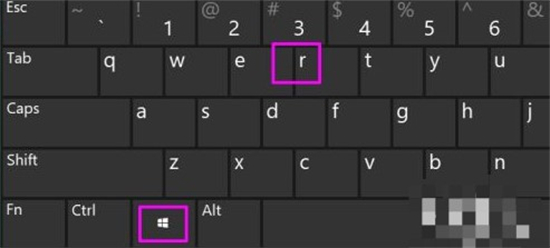
在【运行】中输入cmd,打开命令提示符。
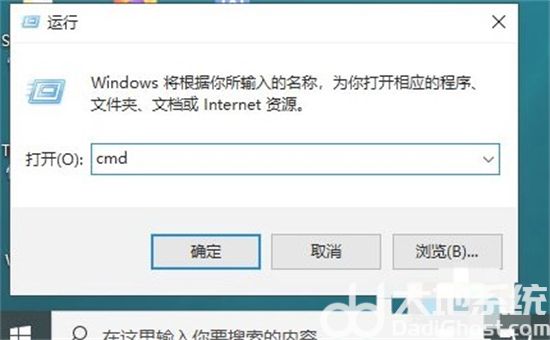
默认是在C盘,可以通过下图的命令切换到C盘根目录或者D盘,要查哪个磁盘分区上的视频,就切换到哪个磁盘。在CMD中输入盘符+冒号,按回车键即可切换。

要查询某一类视频文件,比如mp4文件,则输入:
dir /s /a *.mp4
其中/s是递归查询文件,/a是查询隐藏的文件。
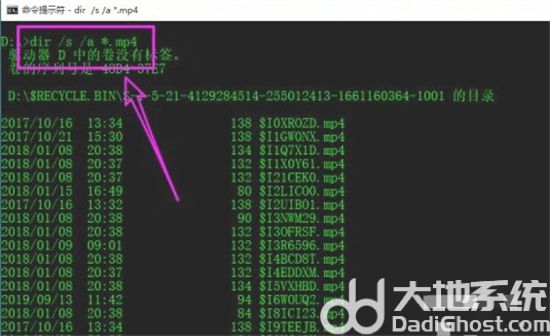
此命名可以接多种视频文件后缀。比如
dir /s /a *.mp4 *.avi *.flv
用户可以随意添加视频文件格式。
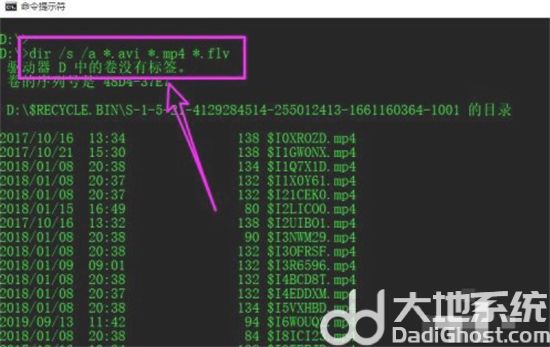

大小:101M

大小:37.0M

大小:5.86 MB
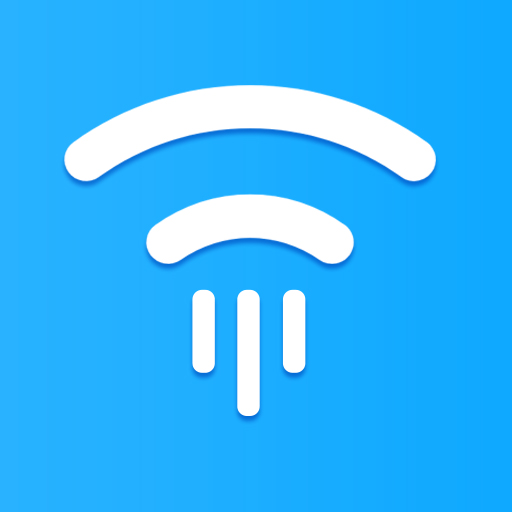
大小:
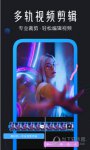
大小:86.09M